删了很多还提示内存不足?Mac内存空间你要这样清理
忍痛删应用、删文档、删照片视频等等一系列操作都是众多Mac用户清理内存空间的方法之一,悲催的是一顿“猛如虎的操作”下,释放出来的内存空间却少的可怜,原因很简单,这样释放内存空间是无效的。如何合理有效的清理内存空间?以下小编分享的内存清理方法就可以有效的帮助各位清理Mac内存空间。
使用储存空间管理清理磁盘空间内存
Mac系统提供了一个实用的储存空间管理功能,可按照以下步骤进行清理、优化Mac磁盘空间内存。
步骤1:点击左上角的苹果图标,选择【关于本机】;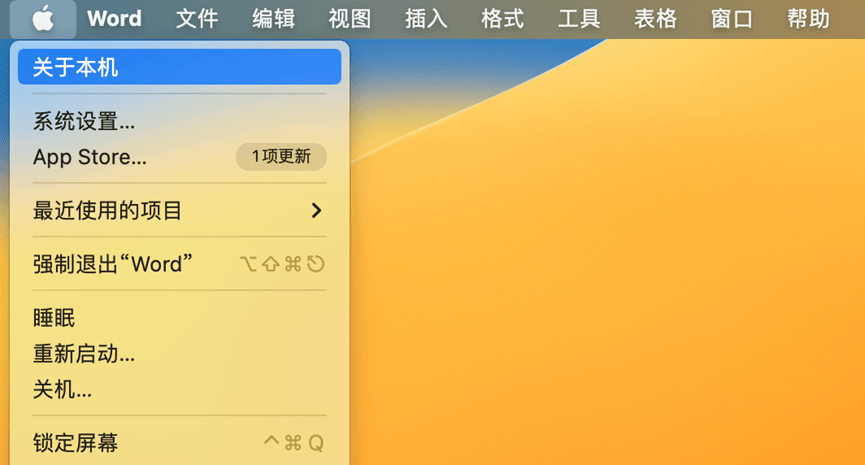
步骤2:点击更多信息,拉下切换到【储存空间设置】。
步骤3:在【推荐】栏目中,可以进行一些优化储存空间的设置;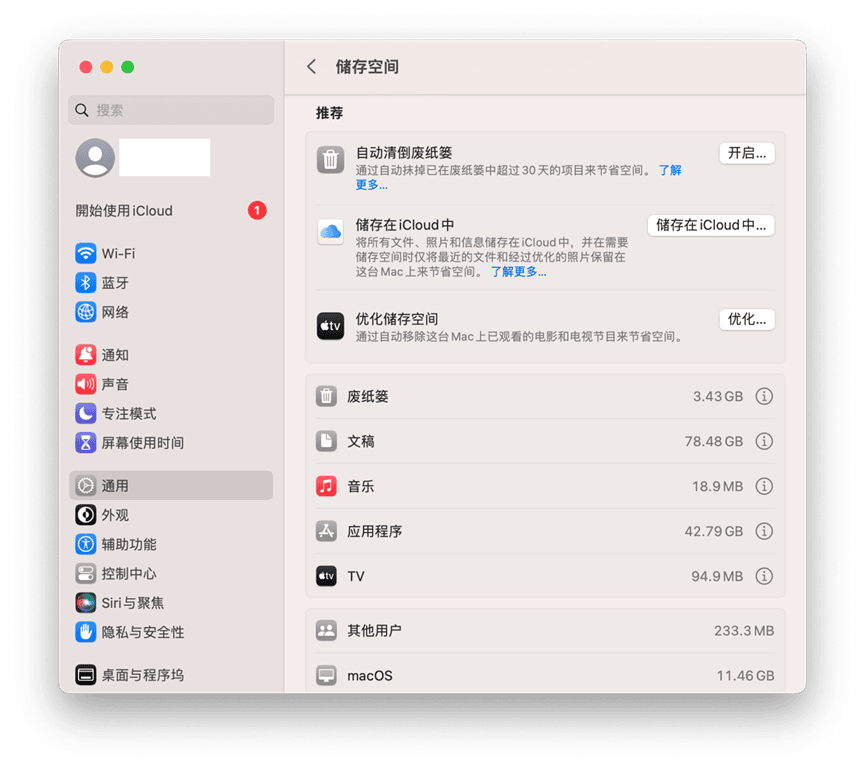
储存在iCloud中:可以选择一些文件、照片储存到iCloud,只保留最近使用的文件和经过优化的照片在Mac上。
优化储存空间:自动移除已观看的影片和电视节目。
自动清倒废纸篓:自动抹掉已在废纸篓中超过30天的文件。
避免杂乱:可以整理储存在Mac上的大文件、下载项等内容,并删除不需要的内容。
使用Mac清理工具
如果你是Mac小白用户,如果你的内存空间真的很少,或者不想在花大量的时间和精力在所有文件和文件夹中翻找,那么可以试试 Mac 内存清理软件——CleanMyMac X。
CleanMyMac X 不仅可以帮助您清除系统垃圾,而且它还有一个非常简单方便的内存释放功能,只需一键扫描Mac磁盘垃圾,智能清理垃圾文件和系统语言安装包,快速释放磁盘空间,让你的Mac电脑焕然一新!使用步骤如下:
- 下载软件,并启动一次后,从顶部的 Apple 菜单栏中选择 CleanMyMac X 图标;
- 在内存下,按释放;
- 好了,我们可以坐下来享受额外的Mac内存啦。
好了,以上就是关于Mac内存空间有效的清理方法,如果大家对于本篇内容有不同的见解,或者有更好的内存空间清理方法,欢迎在评论区交流!






